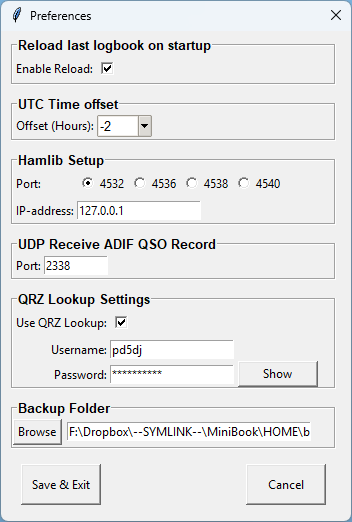⚙️ MiniBook Logbook – Preferences Handleiding
Versie: 1.4.9a | Auteur: PD5DJ.nl
🇳🇱 Nederlandse Handleiding
Het Preferences-venster in MiniBook bevat alle instellingen die te maken hebben met het automatisch laden van logboeken, tijdsverschil, Hamlib communicatie, WSJT-X UDP-ontvangst, QRZ lookup en de back-upmap.
🪪 1. Reload last logbook on startup
Vink Enable Reload aan als je wilt dat MiniBook automatisch het laatst gebruikte logboek opent bij het starten van de applicatie.
Eerst moet er een logboek geladen zijn wil je deze functie kunnen toepassen.
Zet het vinkje uit als je liever handmatig een logboek kiest bij opstarten.
🕒 2. UTC Time offset
Stel hier het tijdsverschil in tussen jouw lokale tijd en UTC (wereldtijd).
Bijvoorbeeld: tijdens wintertijd in Nederland is dat meestal -1 of -2.
Deze instelling wordt gebruikt om de juiste tijd te tonen in het logboek en bij nieuwe QSO’s.
📡 3. Hamlib Setup
MiniBook kan communiceren met externe programma’s of hardware via Hamlib rigctld.
- Port: Kies de poort waarop Hamlib actief is (standaard 4532).
- IP-address: Meestal
127.0.0.1(localhost) wanneer Hamlib op dezelfde computer draait.
Deze functie is nodig voor verbinding met CAT-interfaces of programma’s zoals MiniBook Rig Controller.
🔊 4. UDP Receive ADIF QSO Record
Met deze instelling kan MiniBook automatisch QSO’s ontvangen van bijvoorbeeld WSJT-X / FLIDGI of elk ander programma via het UDP-protocol.
- Port: De UDP-poort die overeenkomt met de instellingen in WSJT-X (meestal 2333 of 2237).
Zorg dat deze poort hetzelfde is ingesteld in WSJT-X bij Reporting → UDP Server.
🌐 5. QRZ Lookup Settings
Wanneer Use QRZ Lookup is ingeschakeld, zoekt MiniBook automatisch naam, QTH, land en locator van een callsign op via QRZ.com.
- Username: jouw QRZ.com gebruikersnaam
- Password: jouw QRZ XML-subscriptie wachtwoord (of API-key)
Je hebt hiervoor een actief QRZ XML-subscriptie account nodig.
Klik op Show om het wachtwoord tijdelijk zichtbaar te maken.
💾 6. Backup Folder
Hier kun je de map kiezen waar MiniBook automatisch back-ups van je logboek opslaat.
Klik op Browse om een nieuwe locatie te selecteren.
Back-ups worden opgeslagen bij elk openen of opslaan van een logboekbestand.
💡 Knoppen onderaan
- Save & Exit: Slaat alle instellingen op en sluit het venster.
- Cancel: Negeert wijzigingen en sluit het venster zonder op te slaan.
🇳🇱 Samenvatting
Gebruik het voorkeurenscherm om MiniBook af te stemmen op jouw werkwijze:
automatisch logboek laden, juiste tijdzone instellen, CAT-communicatie via Hamlib, QSO-ontvangst van WSJT-X en automatische QRZ-opzoeking.
Met een ingestelde back-upmap blijven je loggegevens altijd veilig bewaard.